تحديث 2024 أبريل: توقف عن تلقي رسائل الخطأ وإبطاء نظامك باستخدام أداة التحسين الخاصة بنا. احصل عليه الآن من الرابط التالي
- تحميل وتثبيت أداة الإصلاح هنا.
- دعها تفحص جهاز الكمبيوتر الخاص بك.
- الأداة بعد ذلك إصلاح جهاز الكمبيوتر الخاص بك.
أبلغ مستخدمو Windows عن وجود خطأ في RegSvr32 "DllUnregisterServer مع رمز الخطأ 0x80040200" عند محاولة تسجيل أو إلغاء تسجيل ملف DLL أثناء تثبيت تطبيق يقوم تلقائيًا بتسجيل ملف DLL.
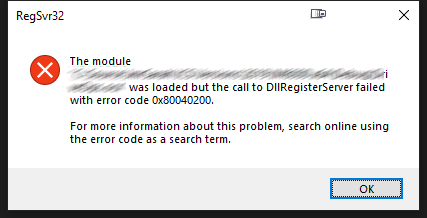
تبدو رسالة خطأ RegSvr32 المفصلة كما يلي:
تم تحميل الوحدة النمطية xxx ، ولكن فشل استدعاء DllUnregisterServer مع رمز الخطأ 0x80040200.
يمكنك العثور على مزيد من المعلومات حول هذه المشكلة عبر الإنترنت باستخدام رمز الخطأ كمصطلح البحث الخاص بك.
سبب الخطأ
تُستخدم ملفات DLL CDO بواسطة التطبيقات للتواصل مع قواعد البيانات ؛ ب- للتبليغ والحجر الصحي. يحتوي Cdosys.dll و cdoex.dll على أوامر للوصول إليه ، لكنهما مختلفان قليلاً. لا يمكن للبرامج تنفيذ أوامر معينة باستخدام ملف DLL إذا كان التسجيل غير صحيح. يتم تخزين cdoex.dll أحيانًا في التسجيل حيث يجب وضع cdosys.dll. من غير المعروف حاليًا السبب ، ولكن هناك شكوك في أن هذا كان بسبب برنامج آخر يستخدم اتصال CDO (مع قواعد البيانات) ، أو أن تحديث Windows أعاد حفظ السجلات بشكل غير صحيح.
احفظ الملف مرة أخرى بعد تثبيت البرنامج
إذا رأيت هذا الخطأ أثناء محاولة تثبيت التطبيق ، فمن المحتمل أن يكون ذلك بسبب التحميل غير الصحيح لبعض التبعيات. إذا كان الأمر كذلك ، لإصلاح المشكلة ، ستحتاج على الأرجح إلى تشغيل المثبت بحقوق المسؤول ، ثم إلغاء تسجيل التبعية الفاشلة وتسجيلها يدويًا.
- افتح File Explorer وانتقل إلى موقع التثبيت الذي تسبب في الخطأ.
- انقر بزر الماوس الأيمن فوقه وحدد "تشغيل كمسؤول" من قائمة السياق التي تظهر.
- اتبع التعليمات التي تظهر على الشاشة لإكمال التثبيت. لا تمانع إذا رأيت نفس الخطأ 0x80040200 - فقط أغلق نافذة الخطأ وانتقل إلى الخطوة التالية.
- افتح مربع الحوار Run بالضغط على مفتاح Windows + R. ثم اكتب "cmd" في مربع النص واضغط على Ctrl + Shift + Enter لفتح موجه الأوامر باستخدام CMD ممتد.
- في محطة موجه الأوامر ، أدخل الأوامر التالية بالترتيب ، ثم اضغط على Enter بعد كل أمر لإلغاء تسجيل تبعية OCX وإعادة تسجيلها:
- spr32x30.ocx / غير موقعة
- spr32x30.ocx / ريجسيرفر
- أعد تشغيل الكمبيوتر ومعرفة ما إذا كانت المشكلة ستختفي في المرة التالية التي تبدأ فيها تشغيل جهاز الكمبيوتر الخاص بك.
تحديث أبريل 2024:
يمكنك الآن منع مشاكل الكمبيوتر باستخدام هذه الأداة ، مثل حمايتك من فقدان الملفات والبرامج الضارة. بالإضافة إلى أنها طريقة رائعة لتحسين جهاز الكمبيوتر الخاص بك لتحقيق أقصى أداء. يعمل البرنامج على إصلاح الأخطاء الشائعة التي قد تحدث على أنظمة Windows بسهولة - لا حاجة لساعات من استكشاف الأخطاء وإصلاحها عندما يكون لديك الحل الأمثل في متناول يدك:
- الخطوة 1: تنزيل أداة إصلاح أجهزة الكمبيوتر ومحسنها (Windows 10 ، 8 ، 7 ، XP ، Vista - Microsoft Gold Certified).
- الخطوة 2: انقر فوق "بدء المسح الضوئي"للعثور على مشاكل تسجيل Windows التي قد تسبب مشاكل في الكمبيوتر.
- الخطوة 3: انقر فوق "إصلاح الكل"لإصلاح جميع القضايا.
استخدم حقوق المسؤول لإلغاء تسجيل ملف DLL

الخطوة 1. اضغط على مفتاح Windows + R لفتح نافذة بدء التشغيل.
الخطوة 2: اكتب cmd واضغط على Ctrl + Shift + Enter لفتح موجه الأوامر باستخدام CMD مرتفع. انقر فوق نعم لمنح حقوق المسؤول عندما يطلب منك التحكم في حساب المستخدم (UAC).
الخطوة 3: اكتب الأمر التالي واضغط على Enter لإلغاء تسجيل ملف DLL يدويًا: regsvr32 / u xxx.dll
ملحوظة. استبدل xxx باسم DLL الذي تريد إلغاء تسجيله. مثال: الأمر regsvr32 / u cdo32.dll.
الخطوة 4: أعد تشغيل الكمبيوتر.
قم بتشغيل موجه الأوامر في وضع مرتفع

أ. انقر فوق ابدأ. أدخل cmd في البحث عند بدء التشغيل.
ب. انقر بزر الماوس الأيمن فوق cmd.exe واختر ما إذا كنت تريد التشغيل كمسؤول.
مقابل regsvr32 / u cdo32.dll
إعادة. تحقق مما إذا تم إلغاء التسجيل بنجاح.
نصيحة الخبراء: تقوم أداة الإصلاح هذه بفحص المستودعات واستبدال الملفات التالفة أو المفقودة إذا لم تنجح أي من هذه الطرق. إنه يعمل بشكل جيد في معظم الحالات التي تكون فيها المشكلة بسبب تلف النظام. ستعمل هذه الأداة أيضًا على تحسين نظامك لتحقيق أقصى قدر من الأداء. يمكن تنزيله بواسطة بالضغط هنا

CCNA، Web Developer، PC Troubleshooter
أنا متحمس للكمبيوتر وممارس تكنولوجيا المعلومات. لدي سنوات من الخبرة ورائي في برمجة الكمبيوتر واستكشاف الأخطاء وإصلاحها وإصلاح الأجهزة. أنا متخصص في تطوير المواقع وتصميم قواعد البيانات. لدي أيضًا شهادة CCNA لتصميم الشبكات واستكشاف الأخطاء وإصلاحها.

